Avec la popularité croissante des caméras embarquées et des vidéos 4K, vous avez certainement beaucoup entendu parler du HEVC/H.265. Par rapport au H.264, le H.265 présente de grands avantages, mais quels sont-ils ? Pouvez-vous vraiment profiter du H.265 ? Et surtout, comment activer le H.265 sur votre caméra embarquée 4K ?
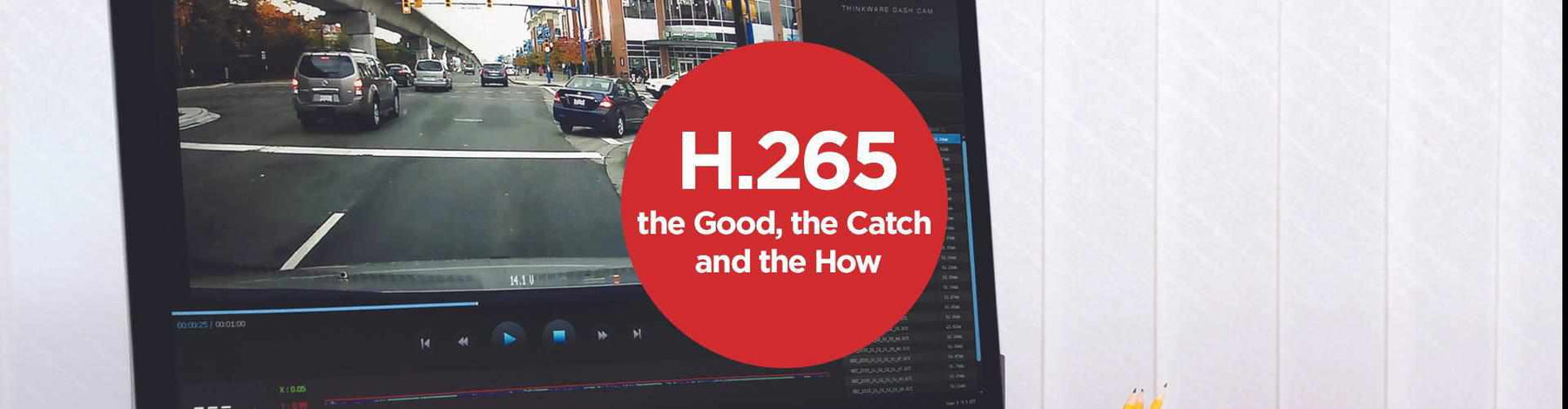
H.265 : Le bien, la pêche et le comment
Qu'est-ce que HEVC/H.265 ?
Source de l'image : blackvue-hevc-h.265-compression
HEVC signifie High-Efficiency Video Coding , également connu sous le nom de H.265 , est une technologie de compression vidéo avancée développée pour offrir une efficacité de codage supérieure et une qualité vidéo améliorée.
Pourquoi HEVC est-il nécessaire dans les caméras de tableau de bord ?
Aujourd'hui, les fabricants de caméras embarquées se concentrent sur les caméras embarquées 2K et 4K. Nous avons tous vu la qualité d'image impressionnante que les Thinkware U1000 , VIOFO A129 Pro et BlackVue DR900S ont à offrir. Nous nous attendons à voir plus de caméras embarquées 4K UHD sur le marché cette année ou l'année prochaine. Cependant, les fichiers vidéo 2K QHD et surtout 4K UHD sont notoirement énormes. Le H.264 (le précurseur du HEVC) a été normalisé lorsque la vidéo Full HD 1080p était le summum de la technologie et, aussi gourmande en données que soit la HD, la 4K est encore pire. L'évolution vers les vidéos de caméras embarquées 4K a nécessité un nouveau niveau d'efficacité de compression. Bonjour, H.265 !
S'appuyant sur les concepts du H.264, l'idée du HEVC est d'offrir un niveau de qualité d'image identique ou supérieur, mais avec une compression beaucoup plus efficace, de sorte qu'il y ait moins de données à traiter. À un niveau de qualité visuelle identique, le HEVC compresse la vidéo à la moitié du débit binaire du H.264, ce qui le rend deux fois plus efficace. Lorsqu'il est compressé au même débit binaire que le H.264, le HEVC offre une qualité visuelle nettement supérieure.
Comment HEVC fait-il tout cela ?
Source de l'image : Frame.io
Sans entrer dans les détails techniques, HEVC adopte une approche plus intelligente pour encoder des vidéos en recherchant la répétition/redondance au sein des images et en faisant des prédictions mathématiques de mouvement et de changements. En d’autres termes, au lieu d’envoyer chaque image d’une séquence, seules les premières images complètes et « uniques » sont envoyées, ce qui réduit considérablement la taille totale du fichier enregistré.
Vous pouvez voir une explication plus technique de cette technique dans cette superbe vidéo de HandyAndy Tech Tips .
Le bon : des performances de compression plus efficaces sans sacrifier la qualité de l'image
Source de l'image : Frame.io
Le principal avantage du HEVC est de meilleures performances de compression (sans sacrifier la qualité de l'image), et une compression plus efficace signifie que vous pouvez stocker plus de fichiers de séquences 4K UHD sur la carte microSD de votre caméra de tableau de bord.
Jetons un œil au tableau ci-dessous. Le tableau montre la différence de temps d'enregistrement que vous pouvez obtenir à partir de la même carte SD sur le VIOFO A129 Pro avec un réglage de débit binaire élevé en H.264 par rapport à H.265 :
H.264/AVC
H.265/HEVC
32 Go
1 heure 15 min
1 h 35 min
64 Go
2 heures 32 min
3 heures 5 minutes
128 Go
5 heures 5 minutes
6 heures 10 min
256 Go
10 heures 15 minutes
12 heures 25 minutes
Durée d'enregistrement plus longue
Si vous vous posez la question, ces quelques heures d'enregistrement supplémentaires ne sont pas un gros problème. Ce n'est certainement pas le cas, mais si vous avez des images importantes sur votre carte SD que vous ne souhaitez pas écraser, mais que vous manquez d'espace sur votre carte microSD (et que vous n'en avez pas de de rechange sous la main), vous serez heureux d'avoir eu ces quelques heures supplémentaires.
Couverture du mode stationnement plus longue
Ou peut-être que votre vol a été retardé et que vous devez passer quelques heures supplémentaires à l'aéroport ? Vous seriez heureux de disposer de cet espace de stockage supplémentaire pour la couverture supplémentaire du mode parking et d'avoir la capacité pour les fichiers d'événements supplémentaires.
Libérer de l'espace de stockage
Vous possédez une caméra embarquée Cloud et vous utilisez Thinkware Cloud ou BlackVue Over-the-Cloud comme stockage de fichiers de sauvegarde ? Une taille de fichier plus petite signifie que vous pouvez enregistrer davantage de données sur le Cloud avant d'utiliser tout votre quota de stockage alloué ou de devoir passer à un compte payant (BlackVue).
Cela fonctionne également si vous téléchargez vos fichiers vidéo sur votre appareil mobile. Par exemple, les vidéos téléchargées et stockées sur des appareils mobiles ne nécessiteront désormais qu'une fraction de l'espace disque occupé par les fichiers vidéo H.264 précédents. Cela signifie plus d'espace pour d'autres vidéos et applications.
Le problème : HEVC n'est pas pris en charge par tous les appareils et programmes
En bref, HEVC n'est pas entièrement pris en charge par tous les appareils courants. Vous aurez besoin d'Android™ 5.0+ et d'iOS™ 11 sur les téléphones et tablettes plus récents dotés de processeurs plus puissants. Pour les ordinateurs, HEVC est pris en charge nativement sur Windows® 10 et MacOS® High Sierra sur les ordinateurs de bureau plus récents dotés de processeurs plus puissants.
Ainsi, même si de nombreux PC et programmes peuvent tenter de lire une vidéo HEVC, celle-ci risque de bégayer ou d'être très lente sans décodage matériel. Par conséquent, HEVC ne vous sera pas d'une grande utilité à moins que vous n'ayez une carte graphique et un lecteur vidéo qui prennent tous deux en charge le décodage matériel HEVC.
Si vous ne disposez pas d'un ordinateur ou d'un appareil intelligent compatible HEVC, nous vous recommandons d'utiliser le codec H.264.
Pourquoi HEVC n’a-t-il pas bénéficié d’un large soutien et d’une large adoption ?
Contrairement au H.264, le HEVC est associé à des redevances très élevées. Le HEVC dispose également de 3 pools de brevets avec des structures de prix et des conditions générales différentes. En d'autres termes, l'investissement dans le HEVC est énorme et de nombreuses entreprises industrielles hésitent à l'intégrer dans leurs produits. Le HEVC est de plus en plus pris en charge par de nombreuses plateformes et systèmes d'exploitation, mais il n'a pas gagné la popularité du H.264 sur le marché.
Autres éléments à prendre en compte lors de l’utilisation de HEVC
Voici quelques autres inconvénients du HEVC :
- Le H.265 est beaucoup plus compliqué à encoder, nécessitant trois fois plus de ressources pour que la vidéo soit préparée pour la lecture ; vous aurez besoin d'un ordinateur plus récent et plus rapide pour la lire sans problème ou pour éditer les fichiers
- Le H.265 nécessite que la caméra embarquée travaille davantage, elle générera donc plus de chaleur avec le H.265 activé, ce dont il faut être conscient dans les climats chauds et en été.
Comment savoir si mon appareil mobile est compatible avec HEVC ?
Androïde
HEVC est pris en charge sur les appareils Android 7.0 Nougat ou versions ultérieures utilisant les processeurs Qualcomm® Snapdragon™ série 820 (ou équivalent) et plus récents. Voici quelques-uns des principaux téléphones Android prenant en charge HEVC :
Samsung
Galaxy® S7 / S7 Plus et plus récent ; Galaxy Note 8 et plus récent
Pixel / Pixel XL et plus récent
Huawei
Huawei P9 et plus récent
Xiaomi
Xiaomi Mi 5 et plus récent
LG
LG G5 et plus récent
HTC
HTC U10 et plus récent
Sony
Sony Xperia® X et versions ultérieures
Motorola
Moto Z® et plus récent
OnePlus
OnePlus® 3 et versions ultérieures
iOS
HEVC est pris en charge sur les appareils iOS 11 utilisant le processeur Apple® A10 et plus récent :
iPhone
iPhone® 6 (certains débits binaires uniquement), iPhone® 7 et 7 Plus, iPhone 8 et 8 Plus, iPhone® X, Xs, Xs Max
iPad
iPad Pro® 10,5 pouces, iPad Pro 12,9 pouces
Que se passe-t-il si j'essaie de lire des fichiers HEVC sur un appareil mobile incompatible ?
L'application de visualisation mobile copiera probablement toujours les fichiers HEVC sur vos appareils mobiles, mais sachez que ces fichiers peuvent rencontrer des difficultés de lecture. En général, les appareils mobiles fabriqués avant 2016 ne gèrent pas très bien les fichiers H.265.
Mon ordinateur est-il compatible avec HEVC ?
En général, les appareils mobiles fabriqués avant 2016 ne gèrent pas très bien les fichiers HEVC.
Fenêtres
HEVC est pris en charge sur les ordinateurs Windows 10 utilisant le processeur Intel Kaby Lake (ou équivalent) et plus récent.
MacOS
HEVC est pris en charge sur les ordinateurs macOS High Sierra utilisant le processeur A10 et plus récent
- Ordinateurs macOS High Sierra prenant en charge HEVC
- Macbook® – 2016 ou plus récent
- Macbook Pro – 2016 ou plus récent
- iMac – 2017 et plus récent
- iMac Pro – 2017 ou plus récent
- iMac 27 pouces 5K (2015-2017)
Que se passe-t-il si j'essaie de lire des fichiers HEVC sur un ordinateur incompatible ?
1. Lecture de fichiers multimédias sur des systèmes d'exploitation non pris en charge
Si votre ordinateur n'exécute pas Windows 10/MacOS High Sierra ou une version plus récente, vous ne pourrez pas lire les fichiers HEVC. Votre visionneuse de bureau (c'est-à-dire Thinkware PC/Mac Viewer , BlackVue Viewer ou Dashcam Viewer ) peut toujours copier les fichiers HEVC sur votre ordinateur, mais ils n'apparaîtront pas dans la visionneuse de bureau. De plus, les applications tierces ne pourront pas lire les vidéos H.265.
2. Lecture de fichiers multimédias sur des systèmes d'exploitation pris en charge, mais sur des ordinateurs plus anciens
Bien que Windows 10/macOS High Sierra prenne en charge HEVC, votre ordinateur doit utiliser un processeur plus récent pour lire ces fichiers sans problème. Votre visionneuse de bureau peut toujours copier les fichiers HEVC sur votre ordinateur, mais ces fichiers peuvent rencontrer des difficultés de lecture. En général, les ordinateurs fabriqués avant 2016 peuvent ne pas gérer correctement les fichiers H.265.
Que faire si j'ai enregistré dans un paramètre HEVC et que je n'ai pas d'appareil compatible ?
Si vous avez enregistré des séquences vidéo HEVC et que vous ne disposez pas d'un appareil compatible pour lire vos enregistrements, il existe plusieurs options :
1. Convertissez vos vidéos HEVC au codec H.264
À l'aide d'une application ou d'un logiciel de transcodage vidéo, vous pouvez convertir vos vidéos HEVC en H.264 (compatible avec tous les appareils) avec une perte minimale de qualité d'image. HandBrake est une application gratuite et open source que de nombreuses personnes recommandent.
2. Hébergement de vidéos/fichiers via le Web
Téléchargez votre vidéo sur YouTube ou un autre service d'hébergement de vidéos/fichiers. Une fois téléchargée, vous devriez pouvoir lire votre séquence sur n'importe quel appareil compatible avec le site Web, car vous pourrez utiliser leur compression.
Comment activer le H.265 sur ma caméra embarquée ?
Thinkware U1000 (y compris Thinkware U1000 monocanal et U1000 double canal)
Le U1000 enregistre uniquement avec la compression H.265 (réduit la taille des fichiers volumineux par rapport à la compression H.264 standard). Si vous possédez un matériel informatique plus ancien, il se peut qu'il ne prenne pas en charge ou rencontre des difficultés avec la vidéo 4K avec la compression H.265.
Série BlackVue DR900S (y compris BlackVue DR900S-2CH, DR900-1CH et DR900S-2CH IR)
Vous pouvez utiliser l'application pour smartphone BlackVue pour modifier les paramètres du codec.
Pour activer H.265 :
- Accédez aux Paramètres de votre smartphone > Wi-Fi et connectez-vous à votre caméra de tableau de bord
- Ouvrez l'application BlackVue. Sélectionnez BlackVue WIFI et appuyez sur l'icône Paramètres pour ouvrir le menu Paramètres du micrologiciel
- Accédez à Basique > Vidéo pour ouvrir le menu Paramètres vidéo
- Choisissez entre HEVC et AVC
Série VIOFO A129 Pro (y compris VIOFO A129 Pro Duo et A129 Pro)
La compression par défaut utilisée pour l' A129 Pro est le codec H.264 habituel. Cependant, VIOFO a inclus une option de codec HEVC H.265 caché.
Pour accéder au codec caché H.265 HEVC, vous devrez :
- Arrêtez l'enregistrement en appuyant sur le bouton d'enregistrement
- Appuyez longuement sur le bouton MIC pendant 4 secondes
- Lorsqu'une icône de carte SD apparaît sur le côté gauche de l'écran, H.265 est activé
VIOFO A119 V3
L'autre caméra embarquée VIOFO qui propose le codec H.265. Par défaut, la VIOFO A119 V3 enregistre en utilisant le codec H.264.
Comment activer H.265 sur l'A119 v3
- Appuyez sur le bouton « Rec » et maintenez-le enfoncé pour arrêter l'enregistrement.
- Appuyez sur le bouton « Mic » et maintenez-le enfoncé pendant 4 secondes, puis relâchez-le.
- Appuyez sur le bouton « Menu »
- Appuyez sur le bouton central rouge « triangle ! » pour choisir l’option de menu « Résolution »
Quand tout est dit et fait,
Au fil du temps, davantage d’ordinateurs et d’appareils seront capables de gérer la vidéo HEVC, et davantage de lecteurs la prendront en charge plus largement, tout comme ils le font actuellement avec AVC/H.264.
À la prochaine, bonne conduite à tous !
Soyez les premiers à recevoir de bonnes nouvelles
Vous souhaitez être parmi les premiers à recevoir des informations sur les caméras embarquées et tout ce qui concerne la 4K ? Abonnez-vous à nos newsletters dès maintenant et restez informé de toutes nos ventes spéciales, nouveaux produits, offres exclusives et cadeaux et bien plus encore.

